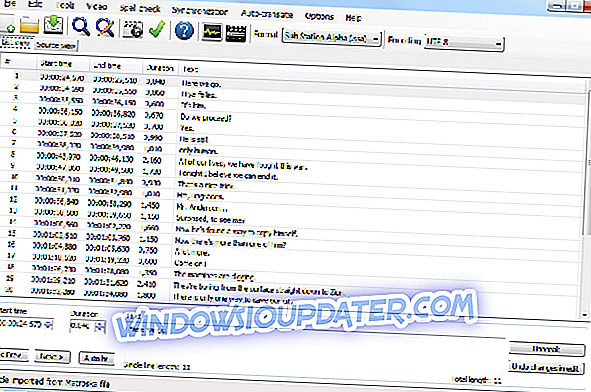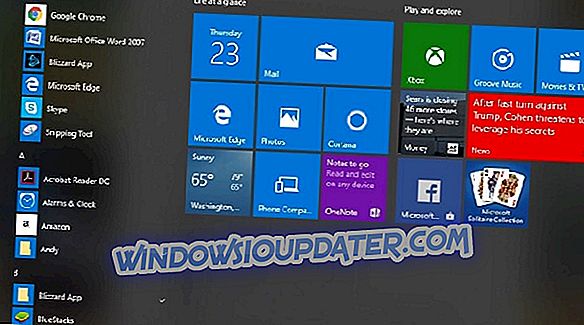O Xbox One S é um console que traz um aumento significativo no desempenho de todos os seus jogos. Este console é 40% mais fino que seu antecessor, o Xbox One, e suporta 4K e HDR para uma melhor experiência de jogo.
Mas todos os dispositivos eletrônicos estão sujeitos a vários problemas técnicos e o Xbox One S não é exceção, com muitas mensagens de erro que podem quebrar seu jogo quando você está no meio de um momento decisivo no meio do jogo. Outros erros impedem que você faça login ou salve seu jogo.
Neste artigo, vamos listar os erros mais comuns do Xbox One S que afetam esse console, bem como algumas soluções rápidas para corrigi-los.
Como corrijo erros comuns do Xbox One S
- Corrigir o erro do Xbox One S E200
- Corrigir erros do Xbox One S E101 e E102
- Corrigir erro de Xbox One S E305
- Correção do erro do Xbox One S E200, E204, E206, E207
- Corrigir erro Xbox One S 0x803f9007
- Corrigir erro Xbox One S 0x80bd0009
- Corrigir erro Xbox One S 0x87e00005
- Corrigir o erro 0x91d7000a do Xbox One S
1. Corrigir o erro E200 do Xbox One S

Essa mensagem de erro geralmente aparece quando você está usando seu console Xbox One S durante uma atualização do sistema ou um jogo. Pode ser um erro E200 simples ou um código E200 XXXXXXXX XXXXXXXX mais complexo , em que os dígitos X variam. Siga os passos listados acima para corrigir o erro E200:
- Vá para a solução de atualização de sistema do Xbox One
- Selecione Estou recebendo uma mensagem de erro ou um código de erro
- Selecione Estou recebendo um código de erro
- Role para baixo> selecione E200 XXXXXXXX XXXXXXXX
- Power ciclo seu console. Se o erro ocorreu durante uma atualização do sistema, você deve tentar instalar a atualização novamente.
2. Corrigir erros do Xbox One S E101 e E102
Geralmente, esses erros ocorrem na inicialização ou durante as atualizações do sistema operacional. Basicamente, essas duas mensagens de erro indicam que há um problema com o processo de atualização do sistema do Xbox One S. Para corrigir os erros E101 e E102, você precisa atualizar seu console offline.
1. Inicie a solução de atualização de sistema do Xbox One
A atualização do sistema offline do Xbox One permite baixar o arquivo de atualização em uma unidade flash USB e instalá-lo no console Xbox One S. Para actualizar a sua consola Xbox One S offline, necessita de um PC com Windows com uma ligação à Internet e uma porta USB, bem como uma unidade flash USB formatada com NTFS com um mínimo de 4 GB de espaço.
2. Conecte sua unidade flash USB à porta USB do computador> abra o arquivo de atualização do sistema offline OSU1
3. Salve o arquivo .zip de atualização do console em seu computador.
4. Descompacte o arquivo> selecione Extrair tudo no menu pop-up
5. Exclua todos os seus arquivos da sua unidade flash.
6. Copie o arquivo $ SystemUpdate do arquivo .zip para a sua unidade flash. Não esqueça que os arquivos devem ser copiados para o diretório raiz.
7. Chame o Solucionador de problemas de inicialização do Xbox. Veja como fazer isso:
- Desligue seu console> desconecte o cabo de alimentação> aguarde 30 segundos> conecte o cabo de alimentação novamente
- Pressione e segure o botão BIND e o botão EJECT> depois pressione o botão Xbox
- Continue segurando os botões BIND e EJECT por 10 a 15 segundos
- Solte os botões BIND e EJECT após o segundo tom de ativação
- O console será ativado e ativará o Solucionador de problemas de inicialização do Xbox.
8. Conecte a unidade flash USB à porta USB do seu Xbox One S. O Solucionador de problemas de inicialização do Xbox ativará a opção Atualização do sistema offline.
9. Selecione Atualização do sistema offline usando o D-pad e os botões A > o processo de atualização será iniciado
10. Depois que a atualização tiver sido instalada, o console será reiniciado.
11. Remova a unidade flash da porta USB do seu console.
3. Corrigir erro do Xbox One S E305
A mensagem de erro E305 ou E305 xxxxxxxx xxxxxxxx (os dígitos X variam) ocorre ao atualizar seu console Xbox One S. A única solução para consertá-lo é executar uma atualização do sistema offline. Basta seguir as etapas de solução de problemas listadas acima para os erros E101 e E102.
4. Corrigir erro do Xbox One S E200, E204, E206, E207
Esses três erros ocorrem principalmente na inicialização e durante o processo de atualização. Para corrigi-los, você precisa reiniciar o seu console. Use o D-pad e o botão A no seu controle e selecione Reiniciar este Xbox . Você também pode pressionar e segurar o botão Xbox na frente do console por 10 segundos. Em seguida, ligue o console e verifique se a atualização foi instalada. Caso contrário, inicie o processo de atualização novamente.
5. Corrigir o erro 0x803f9007 do Xbox One S
Quando o seu jogo não vai carregar no Xbox One S, é provável que o erro 0x803f9007 apareça na tela. Existem três explicações possíveis sobre por que esse erro ocorre:
- O disco do jogo não está no console
- Você não está conectado e conectado ao Xbox Live
- O período experimental do jogo expirou.
Como resultado, para corrigir o erro 0x803f9007, verifique se o disco do jogo está inserido e se você está conectado à sua conta do Xbox Live. Claro, não esqueça de comprar o jogo se o período de teste expirou.
6. Corrigir erro Xbox One S 0x80bd0009
O erro 0x80bd0009 geralmente ocorre quando os usuários configuram seu console Xbox One S e o erro indica que não há som disponível. Mais especificamente, a TV não está enviando seu EDID corretamente quando há um sistema de som surround conectado. Embora não haja nenhuma correção permanente disponível para resolver esse problema, você pode usar a seguinte solução alternativa:
1. Pressione o botão Menu > vá para Configurações > Display & Sound > selecione HDTV, não “auto”> isso irá redefinir suas opções de exibição e saída de áudio.
2. Agora você deve poder selecionar o áudio HDMI para 5.1 e DTS.
7. Corrigir o erro 0x87e00005 do Xbox One S
Essa é outra mensagem de erro comum que ocorre quando os usuários configuram seu console Xbox One S ou quando estão instalando um jogo. Se o erro 0x87e00005 ocorrer quando você tentar instalar um jogo em um disco rígido externo, veja o que fazer:
- Vá para Meus jogos e aplicativos > pressione o botão de menu no jogo> vá para a opção Gerenciar jogo
- Selecione Mover > e selecione o disco rígido no qual você deseja instalar o jogo.
8. Corrigir o erro 0x91d7000a do Xbox One S
Erro 0x91d7000a ocorre quando o Xbox One S não pode reproduzir o 4K Blu-Ray. Mais especificamente, o aplicativo Blu-Ray será carregado por minutos a fio e, em seguida, exibirá uma mensagem de erro informando aos usuários que a entrada HDMI não é compatível com HDCP. Veja como corrigir isso:
1. Ciclo de energia do seu console Xbox One S
2. Redefina seu console Xbox One S
- Vá para a tela inicial para abrir o guia> selecione Configurações > Todas as configurações > Sistema > Informações e atualizações do console > selecione Redefinir console .
É sobre isso para a nossa lista de erros comuns do Xbox One S. Se você encontrou outras mensagens de erro que não listamos neste artigo, use a seção de comentários abaixo para nos informar mais sobre sua experiência.
Tentaremos encontrar uma correção para suas mensagens de erro específicas e publicá-las o mais rápido possível.